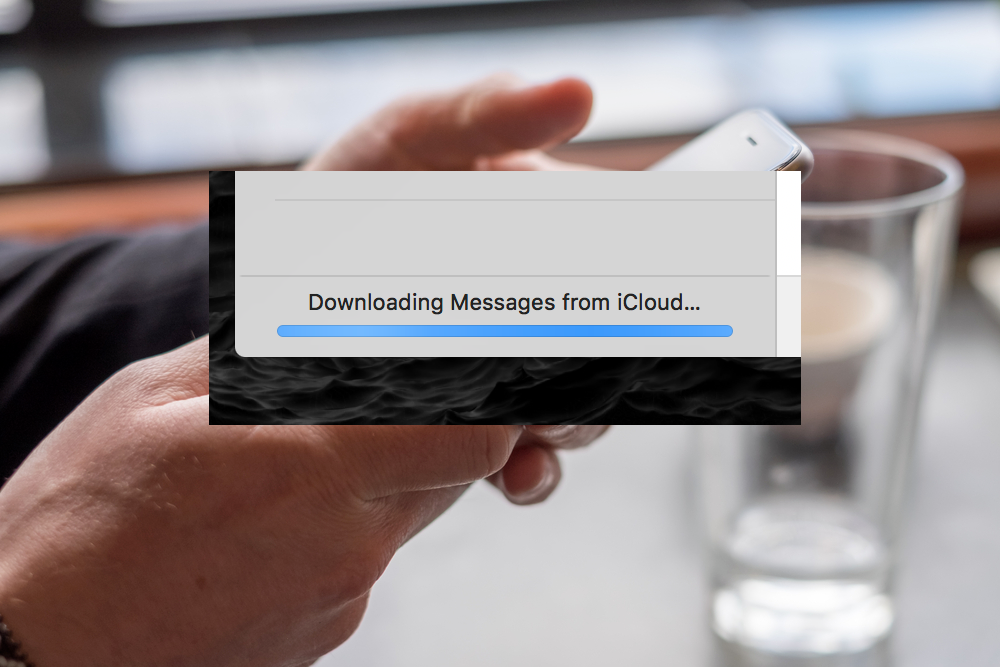Êtes-vous tombé sur “Téléchargement de messages depuis iCloud” sur votre iPhone / iPad? Ou est-ce que le téléchargement de messages depuis iCloud est coincé sur iPhone?
Si oui, c’est vraiment très ennuyeux, non?
Oui, la même situation que j’ai également rencontrée et croyez-moi, cela m’a vraiment beaucoup dérangé. En règle générale, ce type de problème est causé par un problème de connectivité lorsque le téléphone ne parvient pas à se connecter à Internet ou au Wi-Fi.
Le problème peut également survenir en raison de l’exécution de plusieurs applications en arrière-plan.
Voyons ci-dessous une expérience utilisateur qui vous rendra plus clair sur la situation.
Scénario pratique:
coincé sur le téléchargement de messages depuis iCloud
J’ai configuré la synchronisation iCloud iMessage sur tous mes appareils hier; iPhone, iPad, MacBook Pro et mon Mac Pro. Tous sont synchronisés, sauf que mon Mac Pro est coincé sur «Téléchargement de messages depuis iCloud» depuis hier (en cours depuis 24 heures maintenant). J’ai quitté l’application, redémarré mon ordinateur, mais en vain. Et oui, j’ai mis à jour mon MacBook Pro et mon Mac Pro vers la dernière version 10.13.5, ainsi que mon iPhone et iPad vers iOS 11.4. Mon compte iCloud est correctement configuré sur tous mes appareils. J’ai une excellente connexion Internet (1 Gig) et aucun problème de pare-feu. Mon MacBook Pro est sur le même réseau que mon Mac Pro et il s’est mis à jour parfaitement et rapidement.
Quelqu’un d’autre a ce problème? J’ai vu le même problème abordé sur MacRumors.com mais pas encore de solution.
C’est donc un problème pour de nombreux utilisateurs d’iPhone et, évidemment, ils veulent tous s’en débarrasser.
Par conséquent, vous devriez lire attentivement ce blog car je vais vous donner quelques suggestions sur la façon de coincé l’iPhone lors du téléchargement de messages depuis iCloud.
Continue de lire…
Que signifie le téléchargement de messages depuis iCloud?
De nombreux utilisateurs veulent savoir pourquoi mon iPhone dit télécharger des messages depuis icloud?
Cela signifie simplement que tous vos messages sont facilement stockés sur iCloud et qu’ils peuvent être utilisés dans tous les iDevices dans iCloud. Cela vous assurera également de laisser de l’espace car tout est stocké sur iCloud.
Si vous souhaitez activer cette fonctionnalité, allez simplement dans Paramètres> [votre nom]> iCloud et après cela, activez Messages.
Si vous utilisez Mac, cette fonctionnalité peut être activée en appuyant sur Messages> Préférences> iMessage et après cela, activez Messages dans iCloud.
Solutions pour réparer l’iPhone bloqué lors du téléchargement de messages à partir d’iCloud
Il est maintenant temps de passer en revue les correctifs qui vous aideront à corriger le téléchargement de messages depuis iCloud bloqué sur iOS 13.
Alors passons en revue:
Corrections 1: Forcer le redémarrage de votre iPhone
Le moyen le meilleur et le plus simple de résoudre les problèmes de téléchargement de messages à partir d’iCloud bloqués sur iPhone consiste à redémarrer votre iPhone une fois. Cela rafraîchira l’ensemble de votre appareil et supprimera tous les paramètres qui entraînent de tels messages d’erreur.
Voici les étapes dont vous avez besoin pour forcer le redémarrage de votre iPhone:
Pour l’iPhone 6 et les versions antérieures: appuyez simultanément sur les boutons Accueil + Alimentation sauf si le logo Apple apparaît sur l’écran de l’iPhone.
Série iPhone 7 – Appuyez simplement sur le bouton de réduction du volume + d’alimentation jusqu’à ce que le logo Apple apparaisse à l’écran
Pour les modèles iPhone 8 et supérieurs – Appuyez immédiatement sur Volume Up et relâchez-le. Après cela, effectuez le même processus en appuyant sur le bouton de réduction du volume. Après cela, maintenez le bouton d’alimentation enfoncé à moins que le logo Apple n’apparaisse à l’écran.
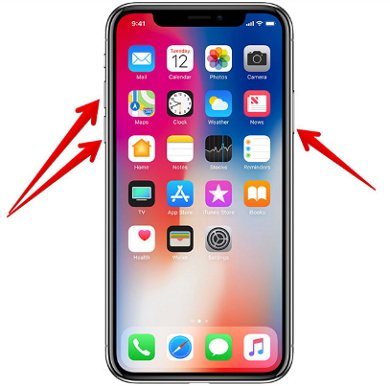
Corrections 2: changement à un autre Wi-Fi
Le problème peut survenir en raison d’une connexion Wi-Fi requise. Votre appareil a besoin d’une connexion très forte chaque fois que vous téléchargez des messages depuis iCloud.
Il est donc préférable de vérifier la connexion Internet et, si nécessaire, de modifier la connexion Wi-Fi qui est la plus puissante.

Après avoir effectué cette modification, vérifiez si le problème est résolu ou non. Sinon, passez à la solution suivante.
Corrections 3: Forcer quitter application Messages
Vous devez forcer la fermeture de l’application de messagerie si votre iPhone est bloqué lors du téléchargement de messages depuis iCloud. C’est une étape importante à franchir.
Vous devez double-cliquer sur le bouton Accueil, après quoi le sélecteur d’application apparaîtra. Maintenant, déplacez-vous vers la gauche ou la droite pour rechercher l’application Messages. Après cela, appuyez dessus, puis sur Forcer à quitter.
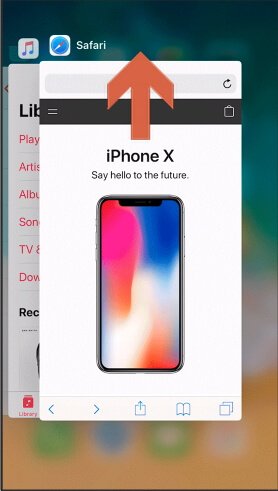
Pour les utilisateurs d’iPhone X, vous devez faire glisser votre doigt vers le haut à mi-hauteur et maintenir la pression à moins que l’application de commutation n’apparaisse. Maintenant, forcez à quitter l’application à partir d’ici, après quoi vous obtiendrez un cercle rouge avec le signe -. Cliquez dessus et l’application de messagerie se fermera.

Corrections 4: Branchez dehors iPhone
Lors du chargement de votre appareil, il est possible que ce message d’erreur s’affiche. De nombreux utilisateurs essaient de télécharger des messages depuis iCloud tout en chargeant leur appareil.
Il est donc fortement recommandé de ne pas télécharger de messages depuis iCloud lorsque votre iPhone est en mode de chargement. Si c’est urgent, branchez votre iPhone, puis téléchargez les messages.

Mais si votre iPhone est à nouveau bloqué lors du téléchargement de messages depuis iCloud, passez à la solution suivante.
Corrections 5: mettre à jour la version iOS à la dernière
Il se peut que votre appareil ne soit pas mis à jour avec le dernier système d’exploitation et que le problème réside ici. Il est possible que l’iPhone soit bloqué lors du téléchargement de messages depuis iCloud lorsque le système d’exploitation n’est pas mis à jour.
Donc une fois, vous devriez le vérifier en allant dans Paramètres> Général> Mise à jour du logiciel
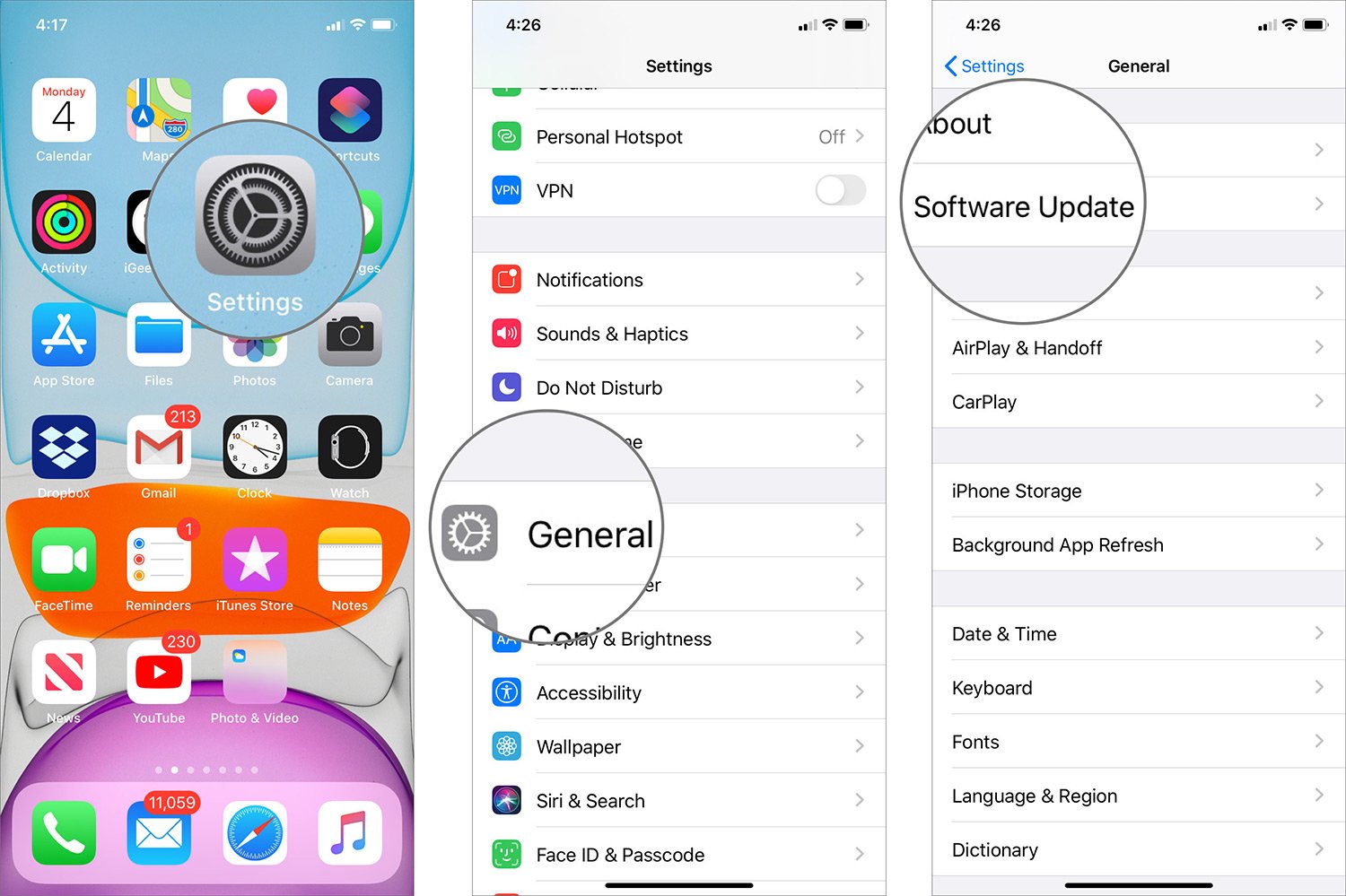
Si une mise à jour est disponible, faites-le et voyez maintenant si le même message d’erreur s’affiche.
Corrections 6: vérifier l’état du système Apple
Les serveurs Apple sont parfois en panne et pour cette raison, vous pouvez rencontrer un tel problème. Ainsi, le meilleur moyen de télécharger des messages d’iCloud sur iPhone est de vérifier si tout va bien depuis le serveur Apple.
Que l’Apple effectue des travaux de maintenance sur le serveur à l’origine du problème. Donc, avant de paniquer ou de faire quelque chose d’autres, vérifiez une fois si le problème vient du serveur Apple.
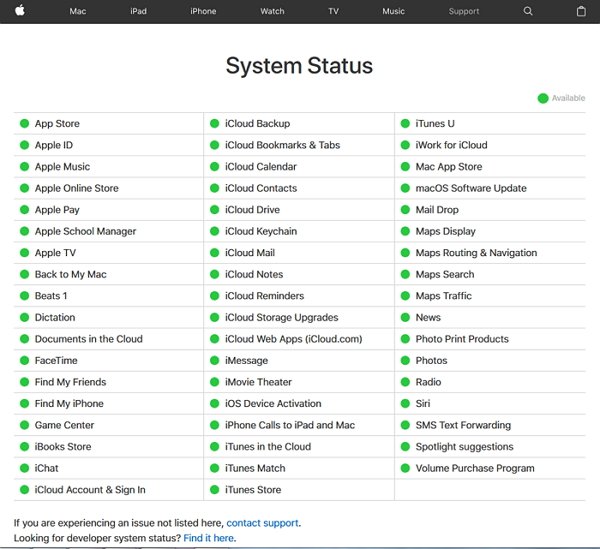
Si tel est le cas, il est recommandé de réessayer après quelques heures.
Corrections 7: réinitialiser les paramètres réseau
Il est déjà discuté ci-dessus qu’il pourrait y avoir un problème de connexion Internet qui envoie un message d’erreur d’iPhone bloqué lors du téléchargement de messages depuis iCloud.
Donc, dans cette situation, la réinitialisation des paramètres réseau sera la meilleure option pour résoudre le problème. Voici les étapes à suivre pour réinitialiser les paramètres réseau:
- Tout d’abord, allez dans Paramètres> Général> Réinitialiser> Réinitialiser les paramètres réseau.
- Saisissez ensuite le mot de passe le cas échéant, puis confirmez l’action.
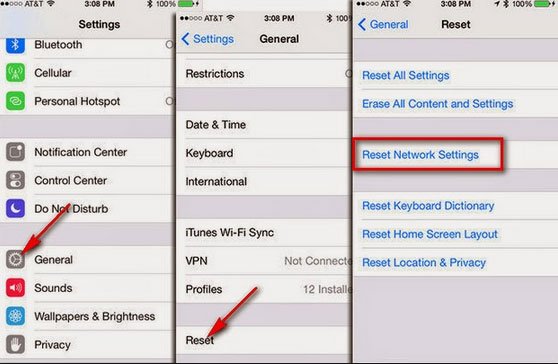
C’est ça.
Corrections 8: désactiver icloud dans les messages et activer encore
Une fois, vous devriez également essayer de désactiver iMessages d’iCloud lorsque les méthodes ci-dessus ne fonctionnent pas pour vous. Voici les étapes à suivre:
Pour iOS – Allez dans Paramètres> Votre nom> iCloud> Messages et désactivez Messages, après quoi vous devez attendre quelques secondes et l’activer à nouveau.
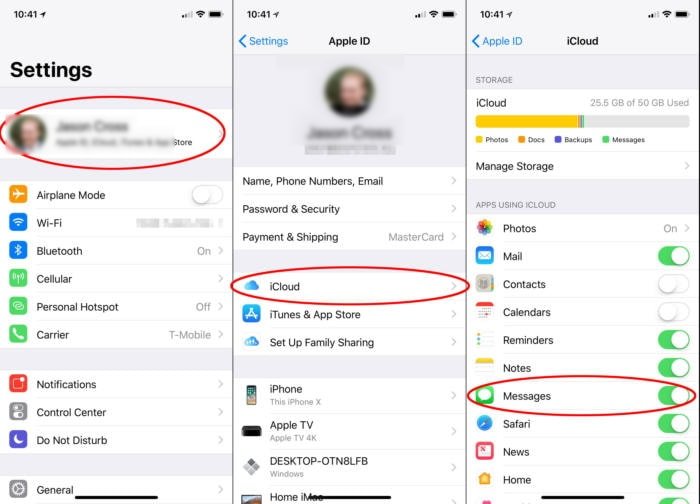
Assurez-vous que lorsque vous éteignez, vous obtiendrez une fenêtre d’avertissement indiquant «Les messages n’ont pas été entièrement téléchargés». Cliquez ici sur Désactiver et télécharger les messages.
Pour MacOS– Allez dans Messages> iMessage> décochez «Activer les messages dans iCloud», puis attendez quelques secondes et réactivez-le.
Corrections 9: Solution unique pour télécharger des messages depuis iCloud
Après avoir essayé toutes les méthodes ci-dessus, si tout échoue et que vous ne savez toujours pas quoi faire ou non, ne vous inquiétez pas. Vous devriez iOS Les données Récupération Logiciel car il s’agit d’un outil professionnel pour restaurer facilement les messages supprimés de l’iPhone.
Cet outil vous permet de restaurer vos messages à partir d’une sauvegarde iCloud ou iTunes. En fait, cet outil est la meilleure option pour télécharger des messages d’iCloud sur iPhone.
Non seulement les messages, mais il prend également en charge la restauration d’autres données à partir de l’iPhone comme les contacts, les vidéos, les photos, les notes, les discussions WhatsApp, les messages Kik, les journaux d’appels et bien d’autres.
Dans l’ensemble, cet outil puissant vous aidera dans une situation aussi critique et vous aidera à restaurer facilement les messages de la sauvegarde iCloud.
Suivez les étapes pour télécharger des messages depuis iCloud
FAQ (questions fréquemment posées):
Après avoiréteindre messages iCloud, vos messages seront ajoutés dans une sauvegarde iCloud distincte. De plus, si vous le souhaitez, vous pouvez choisir de disable messages dans iCloud sur tous les appareils. Ceci est extrêmement utile lorsque vous souhaitez supprimer définitivement l’historique des discussions du serveur Apple et les récupérer à partir du stockage iCloud.
Le problème peut survenir car la synchronisation des messages vers iCloud n’est pas terminée. Lorsque vous synchronisez vos messages via iCloud, il est important de connecter votre appareil au Wi-Fi ou à toute connexion Internet puissante afin que vos messages soient correctement synchronisés. Pour restaurer iMessages à partir d’une sauvegarde iCloud, vérifiez les étapes ci-dessous: Le téléchargement des photos prend du temps car les images sont stockées sur iCloud et chargées à partir de là même. Une autre raison pour laquelle les photos prennent beaucoup de temps à télécharger est le fait que les photos sont nombreuses et prennent beaucoup de place. Et c’est aussi en raison du paramètre «Optimiser le stockage de l’iPhone» activé. Ce blog décrit complètement comment télécharger des messages d’iCloud bloqués sur iPhone. Et je suis sûr que les suivre vous aidera à vous débarrasser facilement du message d’erreur. Bien que le problème puisse survenir à tous les utilisateurs d’iPhone, il n’est pas difficile de le résoudre. Aussi si une méthode échoue, essayez iOS Les données Récupération pour télécharger des messages d’iCloud sur iPhone car il fournit une restauration de données à partir d’iTunes et d’une sauvegarde iCloud. Sophia Louis is a professional blogger and SEO expert. Loves to write blogs & articles related to Android & iOS Phones. She is the founder of fr.android-ios-data-recovery.com and always looks forward to solve issues related to Android & iOS devices
Conclusion